Selles õpetuste seerias vaatleme kõike, mida peate teadma, et Photoshop Actions-iga tööle asuda! Vaatleme, mis on Photoshopi toimingud ja mis vahe on toimingul ja toimingukomplektil . Uurime mõningaid Photoshopi vaikimisi toiminguid ja täiendavaid toimingukomplekte, mis installitakse Photoshopiga tasuta. Õpime kõike toimingute paleti, toimingu esitamise, toimingu redigeerimise, toimingu üksikasjade kuvamise, toimingu analüüsimiseks, mängides seda üks samm korraga, kuidas laadida, salvestage ja kustutage toiminguid ning muidugi kuidas omaenda tegevusi nullist lindistada ! Õppida on palju, nii et alustame!
Õpikute kiirlingid …
Kui soovite õppida kõike, mida peate teadma Photoshopi toimingute kohta, soovitan tungivalt lugeda kogu õpetus algusest lõpuni läbi, kuna iga jaotis põhineb eelmistes jaotistes käsitletud teemadel. Kui jätate näiteks otse toimingu salvestamise jaotise vahele, jääb teil puudu üsna palju teavet. Kui soovite siiski liikuda kindlale jaotisele, on siin mõned käepärased lingid:
- Photoshopi vaikimisi toimingud - pilk toimingutele, mis laaditakse automaatselt Photoshopisse!
- Photoshopi täiendavad sisseehitatud toimingukomplektid - veelgi rohkem tasuta toiminguid, mis installitakse Photoshopiga!
- Toimingu samm - õppige toiminguid analüüsima, mängides neid üks samm korraga!
- Toimingu redigeerimine Photoshopis - kõik, mida peate teadma toimingute muutmiseks ja kohandamiseks!
- Toimingu salvestamine - õppige, kuidas oma tegevusi nullist lindistada!
- Toimingute salvestamine ja laadimine - kuidas veenduda, et te ei kaota oma tegevusi!
Photoshopi automatiseerimine toimingutega - sissejuhatus
Vaadakem näkku, olete laisk. See on okei, keegi ei vaata. Oleme siin kõik sõbrad. Teie ja minu vahel ei meeldi teile aga tegelikult töötada. Vähemalt mitte siis, kui asi puudutab igavat kraami. Muidugi, teile meeldib töötada, kui teete asju, mis on lõbusad, huvitavad või väljakutset pakkuvad. Kõigile meeldib oma oskusi näidata. Kuid kui tegemist on nende korduvate, igapäevaste ja mõistusevabade ülesannetega (mida tuntakse sümpaatselt kui nüristamistööd), mis näivad võtvat teie elust liiga palju osa, isegi kui olete kellegi teise ajal, oleksite rohkem kui õnnelik, kui annate need asjad kellelegi teisele üle, kui suundute teenitult pikendatud kohvipausile.
Mis siis, kui saaksite paljud neist korduvatest ülesannetest Photoshopile edastada? Mis oleks, kui oleks võimalus, et saaksite Photoshopist vaadates korra läbi vaadata midagi, pöörates igale sammule tähelepanelikku tähelepanu ja seejärel saaksite lasta tehtud tööga iga kord tööd teha, kui Photoshop seda teie heaks teeb? Head uudised! Photoshop on valmis ja soovib vabastada teid kordumise igavusest! Muidugi järgnevad headele uudistele tavaliselt halvad uudised ja halvad uudised on see, et Photoshop ei saa teie jaoks teha absoluutselt kõike, mis on tegelikult hea uudis, kuna me oleksime kõik töölt ilma jäänud, kui saaks. On teatud asju, mida Photoshop lihtsalt iseseisvalt teha ei saa. Näiteks ei saanud te Lasso tööriista abil fotol kedagi valida ja siis eeldab, et Photoshop teab sellest hetkest automaatselt, kuidas kedagi suvaliselt fotolt valida. Võib-olla ühel päeval, kuid me pole veel päris kohal. Sellegipoolest on Photoshopil veel palju asju, mida saate automaatselt teie heaks teha, kui olete seda näidanud. Tegelikult, kui olete toimingute kasutamisega tuttavamaks õppinud, õppite, mida saate nendega teha ja mida mitte, ning isegi kuidas ümber käia mõnedest asjadest, mida te tavaliselt ei arvaks, et saaksite teha, Tõenäoliselt leiate, et leiate mõnda päris hämmastavat ja põhjalikku kraami! Kujutage ette, et lõpetate keeruka, aeganõudva, viiekümneastmelise fotoefekti kallal töötamise ja saate seejärel sama efekti kohe luua mõnel teisel fotol või nii paljudel fotodel, kui soovite, lihtsalt vajutades toimingul nuppu Esita! Nüüd hakkate võimalusi nägema!
Muidugi saab toiminguid kasutada ka palju lihtsamate ülesannetega, nagu näeme.
Photoshopi toimingud: olulised mittevajalikud, sisuliselt
Tehniliselt öeldes pole tegevused need, mida te Photoshopis töötades hädavajalikuks nimetaksite. Selle all mõtlen ma seda, et Photoshopis ei saa midagi teha, mida ei saaks ilma toimingut tegemata teha. Võiksite minna kogu oma elu ilma neid kunagi kasutamata, kui tõesti tahaksite. Tegevused olid kavandatud üksnes selleks, et teie elu lihtsamaks muuta, näiteks nagu võiksite väita, et auto juhtimine ei ole tingimata vajalik (või vähemalt teada kedagi, kes on nõus teid juhtima). Tehniliselt võiksite kõndida ühest kohast teise ja jõuaksite lõpuks oma sihtkohta, kuid keskkonna-, rahandus- ja tervisealane kasu on kõige parem, miks veeta tunde jalgsi minnes, kui auto oleks teid murdosaga samasse kohta viinud ajast?
Kujutage ette, et teil oli sada või isegi tuhat (või enamat!) Fotot, mille suurust pidite printimiseks või veebi jaoks muutma ning pidite istuma arvuti juures, muutes igaühe eraldi. Parimal juhul võite end tunda kiirklahvide kasutamisel tõeliselt hästi, kuid nende kõigi suuruse muutmine võtab ikkagi kaua aega - aega, mis oleks võinud kulutada rohkem fotode tegemisele! Toimingute abil saate ühe pildi suurust muuta, salvestada protsessi toiminguna ja lasta Photoshopil ülejäänud teie jaoks automaatselt suurust muuta! Või oletame, et soovisite kõigile fotodele lisada autoriõiguse vesimärgi. Jällegi võite selle lisada igale pildile eraldi või lisada ühele pildile, salvestada toimingud toimingutena ja seejärel istuda, kuni Photoshop teeb ülejäänu! Need on vaid mõned põhinäited, kuidas saate Photoshopi toimingute abil tööle panna. Pisut mõeldes ja praktikat tehes ei saa öelda, mitu kasutamist te nende jaoks välja mõtlete!
Hirm, ärevus ja segadus, oh mu!
Nii hämmastavalt abivalmid kui ka suurepärased toimingud on paljud Photoshopi kasutajad, isegi pikaajalised kasutajad, toimingutest võimalikult kaugel, suurimad põhjused on hirm, ärevus ja segadus. Paljud inimesed vajutavad nuppu Salvesta ja siis äkki on tunne, nagu väike punane nupp Toimingute palett jälgib neid, pilkab neid, naerab nende üle. Higi hakkab nende nägu valama, käed hakkavad värisema ja aja jooksul pole nad täieliku paanikahoo käes! Põhjus on see, et toimingute salvestamise ja esitamise juhtnupud näevad välja väga sarnased traditsiooniliste juhtnuppudega, mida leiate enamikes salvestusseadmetes, ja kuna enamik salvestusseadmeid salvestavad kõike reaalajas, arvavad inimesed ekslikult, et kui vajutate toimingute paletil Salvesta, siis Photoshop salvestab kõike ka reaalajas. Nad klõpsavad need sammud võimalikult kiiresti läbi, enne kui Photoshop kaotab nendega kannatlikkuse, mis põhjustab nende paanikat, mis põhjustab vigu, mis põhjustavad veelgi paanikat. Siis äkki saavad nad aru, et jätsid kuskil ühe sammu vahele, kogu asi näib täiesti valesti ja enne kui nad sellest teada saavad, on nad sellises segaduses, et löövad kalli elu eest põgenemise klahvi, lubades endale, et ei lähe kunagi sellest õudusunenäost läbi. jälle.
Kui see kõlab nagu sina, võta paar sügavat hingetõmmet ja lõdvestu. Lihtsalt chill. Toimingute salvestamisel pole mingit põhjust kiirustada ega paanitseda, sest neid ei salvestata reaalajas. Ütleme nii, et lihtsalt jälle selgeks. Toiminguid ei registreerita reaalajas. Võite vajutada nuppu Salvesta, lahkuda majast, minna välja õhtusööki ja filmi tulema, tagasi tulema, televiisorit vaadata, duši all käia ja tundide kaupa hiljem tulla tagasi oma arvutisse, et teha oma tööks vajalikke samme. tegevus ja Photoshop ei hooliks sellest. Isegi mitte vähe. Kõik Photoshopi kirjed on ise sammud, mitte see, kui kaua teil nende tegemiseks aega kulus või kui palju aega etappide vahel raiskasite. Võtke julgelt nii palju aega, kui vajate toimingu salvestamist. Isegi kui teete vea, mille teete aeg-ajalt, olenemata sellest, kui kaua olete toiminguid kasutanud, saate hiljem hõlpsalt tagasi minna ja muudatusi teha, kuna toimingud on täielikult redigeeritavad. Tegevused on mõeldud teie elu lihtsustamiseks, mitte stressi tekitamiseks.
Toimingute ühilduvus
Teine suurepärane asi tegevuste juures on see, kui kantavad nad on. Üldiselt saate toimingu salvestada ükskõik millisesse Photoshopi versiooni ja see töötab ka muus Photoshopi versioonis! Toimingud ühilduvad isegi platvormidevaheliselt, see tähendab, et arvutisse salvestatud toiming töötab Macis ja vastupidi!
Pange tähele, et ma ütlesin "üldiselt rääkides" ja see on sellepärast, et võite sattuda olukordadesse, kus Photoshopi ühes versioonis salvestatud toiming ei tööta teises versioonis, vähemalt mitte ilma redigeerimiseta. Väike terve mõistus selgitab siiski, miks. Kui salvestate mõne toimingu näiteks Photoshop CS3-s ja teie toiming kasutab CS3-s uut funktsiooni, siis laadite selle toimingu Photoshopi vanemasse versiooni, kus see funktsioon pole saadaval, siis võitis toiming ei tööta. Miks? Kuna toiming kasutab funktsiooni, mis on saadaval ainult Photoshop CS3-s. Enamikul juhtudel peaksite toimima hästi, kui kasutate Photoshopi vanemates versioonides salvestatud toiminguid, kuna enamik vanemate versioonide funktsioone on endiselt saadaval ka uuemates versioonides. Kuid kui salvestate toimingu Photoshopi uuemas versioonis ja teate, et seda hakatakse kasutama vanemates versioonides, peate pidama kinni funktsioonide ja käskude kasutamisest, mis on saadaval ka vanemates versioonides. Näete? Terve mõistuse kraam.
Toimingute palett
Veidi hiljem näeme, kuidas salvestada lihtne tegevus, et saaksite aru, kuidas need toimivad. Enne kui midagi salvestame, peaksime esmalt uurima Command Centrali toiminguid Photoshopis - toimingute paletti. Toimingute palett on toiming, kus tehakse kõike ja kõike toimingutega seotud, alates nende salvestamisest ja esitamisest kuni salvestamise, laadimise, redigeerimise, kustutamise ja korraldamiseni. Vaikimisi on toimingute palett rühmitatud paleti Ajalugu kõrval, ehkki kahel paletil pole üksteisega pistmist. Ka vaikimisi on ajaloo palett "fookuses", mis tähendab, et see on nähtav, kui toimingute palett selle taga peidus on. Esiküljele toomiseks peate klõpsama toimingute paleti nime vahekaardil :
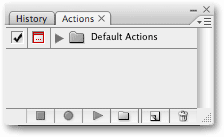 Toimingute palett.
Toimingute palett.
Kui toimingute palett pole mingil põhjusel teie ekraanil avatud, saate sellele juurde pääseda, avades ekraani ülaosas menüü Aken ja valides Toimingud . Nagu näete, siis toimingute paletis ei toimu alguses kuigi palju, kuid vaatame lähemalt, mis seal on.
Juhtseadised
Kui vaatate toimingute paleti kõige alumist osa, näete ikoonide seeriat, mis on sarnane enamiku Photoshopi palettide kirjeldusele:
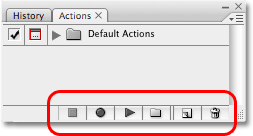 Toimingute paleti allosas olevad ikoonid.
Toimingute paleti allosas olevad ikoonid.
Nagu ma juba varem mainisin, pange tähele, kuidas vasakul olevad kolm ikooni näevad välja väga sarnased tavapäraste salvestusseadme juhtnuppudega ja tegelikult tähistavad nad täpselt samu funktsioone. Alustades vasakult (ruudu ikoon) on meil Peata, Salvesta ja Esita, millele järgnevad ikoon Uus toimingukomplekt, ikoon Uus toiming ja lõpuks tavapärane prügikastiikoon, et kustutada toiminguid ja toimingukomplekte.
Menüü Palett
Nagu kõigi Photoshopis olevate palettide puhul, on ka toimingute palettel oma eraldiseisev menüü, kuhu pääsete juurde mitmesugustele suvanditele ja käskudele ning laadimiseks mõnda täiendavasse toimingukomplekti. Ma kasutan siin Photoshop CS3 ja kui teil on samuti, pääsete lendmenüüsse, klõpsates toimingute paleti paremas ülanurgas asuvat menüüikooni. Kui kasutate Photoshopi vanemat versiooni, näete paleti paremas ülanurgas väikest paremale suunatud noolt. Klõpsake sellel, et pääseda palettide menüüsse:
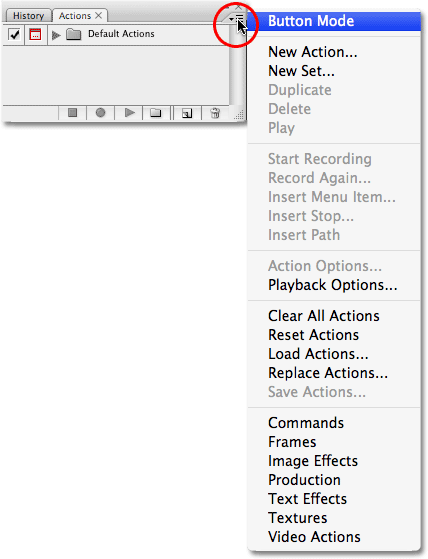 Väljapääsmenüü avamiseks klõpsake paremas ülanurgas menüüikoonil (Photoshop CS3) või parempoolsel noolel (Photoshop CS2 ja varasemad).
Väljapääsmenüü avamiseks klõpsake paremas ülanurgas menüüikoonil (Photoshop CS3) või parempoolsel noolel (Photoshop CS2 ja varasemad).
Kõik käsud, mida vaatasime lihtsalt toimingute paleti allosas (Stop, Record, Play, New Action Set, New Action ja Delete), on saadaval lendmenüüs, nii et siin on natuke kordamist (nagu seda on Photoshopis üsna palju) ja koos mõne täiendava käsklusega toimingute redigeerimiseks, näiteks menüü Lisa menüüelement, Lisa peatus ja Sisesta tee. Väljalennu menüüst leiate ka toimingute laadimise, salvestamise, asendamise, lähtestamise ja tühjendamise võimalused . Need on menüüvalikud, mida kasutate kõige sagedamini.
Kuhu edasi minna …
Väljalennu menüü kõige alumises osas leiame Photoshopiga installitud täiendavad toimingukomplektid, näiteks raamid, pildiefektid ja tekstiefektid koos teistega. Mõned neist komplektidest leitavad toimingud võivad tegelikult olla mõnevõrra kasulikud, kuid erinevalt vaiketoimingutest ei laadita neid meie jaoks automaatselt. Vaadame järgmiste toimingukomplektide laadimist, kui järgmisena tutvume lähemalt Photoshopi vaikimisi ja sisseehitatud toimingutega!